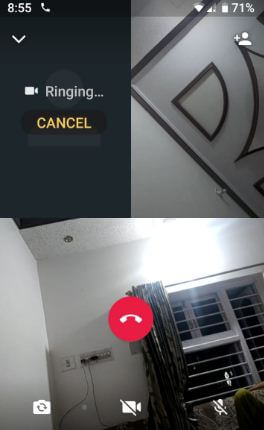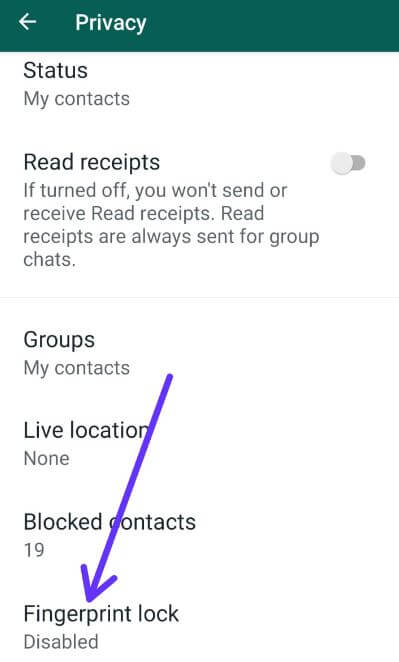WhatsApp لا يستجيب على Android
عندما أستخدم WhatsApp في جهازي الذي يعمل بنظام Android ورأيت فجأة رسالة "WhatsApp لا يستجيب".بادئ ذي بدء ، أعد تشغيل جهاز Android الخاص بك ، وأحيانًا لا تعمل هذه الخدعة البسيطة لإصلاح WhatsApp. يعاني بعض المستخدمين أيضًا من مشكلة في WhatsApp توقفت عن العمل فجأة أو مشكلة تعطل WhatsApp على هواتف Android أو الأجهزة اللوحية.
WhatsApp هو أحد تطبيقات المراسلة الفورية الأكثر استخدامًا. ملايين المستخدمين أو أكثر يوميًا تحديث حالة WhatsApp ومشاركة الصور أو مقاطع الفيديو مع الآخرين.بعد تحديث Moto G4 plus ، يظهر خطأ WhatsApp في جهازي ولا يفتح WhatsApp. لإصلاح عدم استجابة WhatsApp على جهاز Android الخاص بك ، اتبع أدناه الحلول الممكنة.
ذات صلة:
- كيفية تسجيل الخروج من حساب الويب WhatsApp عن بعد على Android
- كيفية تمكين قفل بصمة الإصبع لـ WhatsApp على Android
- كيفية مشاركة الموقع المباشر على WhatsApp android
- إصلاح تطبيق Messenger لا يعمل على هاتف android
كيفية إصلاح WhatsApp لا يعمل على مشكلات تعطل تطبيق Android / WhatsApp

جرب خطوات استكشاف الأخطاء وإصلاحها الموضحة أدناه لإصلاح توقف WhatsApp عن العمل على هواتف Android أو الأجهزة اللوحية.
1ش الطريقة: تحقق من اتصال الإنترنت
عندما لا يستجيب WhatsApp ، أولاً وقبل كل شيء ، تحقق من اتصال جهازك بشبكة Wi-Fi أو شبكة بيانات الجوال. إذا لم يكن كذلك ، فقم بتوصيله وافتح WhatsApp.
2و الطريقة: تحقق من تحديث تطبيق WhatsApp
متجر Google Play> المزيد> تطبيقاتي وألعابي> تحديث
3بحث وتطوير الطريقة: مسح ذاكرة التخزين المؤقت لـ WhatsApp لإصلاح WhatsApp لا يستجيب
الخطوة 1: اذهب إلى "إعدادات".
الخطوة 2: ضمن قسم الجهاز ، انقر على "تطبيقات".
يمكنك رؤية قائمة بجميع التطبيقات المثبتة في جهاز Android الخاص بك.
الخطوه 3: انتقل لأسفل حتى ترى ال WhatsApp و افتحه.

الخطوة الرابعة: صنبور "تخزين".
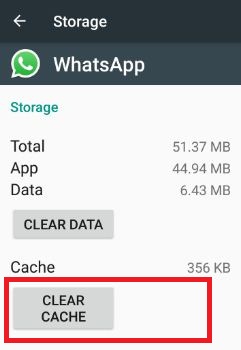
الخطوة الخامسة: انقر "مسح ذاكرة التخزين المؤقت".
بعد مسح ذاكرة التخزين المؤقت لتطبيق WhatsApp في جهازك ، حاول مرة أخرى لاستخدامها. إذا لم يتم إصلاح أخطاء WhatsApp ، فجرّب الطريقة أدناه.
4العاشر الطريقة: فرض إيقاف استخدام ذاكرة WhatsApp
الخطوة 1: اتبع الطريقة المذكورة أعلاه الخطوات من 1 إلى 3.
الخطوة 2: صنبور "ذاكرة".
الخطوه 3: لمس. اتصال. صلة "أكثر"من أعلى الزاوية اليمنى.

الخطوة الرابعة: صنبور "توقف إجباري".
إذا لم يتم حل جميع الطرق المذكورة أعلاه ، فإن WhatsApp لا يستجيب لخطأ ، فقم بإلغاء تثبيت WhatsApp من جهازك وتثبيته مرة أخرى.
5العاشر الطريقة: قم بإلغاء تثبيت تطبيق WhatsApp في جهاز Android
1ش طريقة: من هنا إلغاء تثبيت تطبيق WhatsApp فقط ، لا تحذف بيانات WhatsApp من الجهاز.

الإعدادات> الجهاز> التطبيقات> WhatsApp> إلغاء التثبيت> موافق
2و طريقة: ستتم إزالة التطبيق وجميع بياناته من مستخدمي التطبيق على الجهاز

الإعدادات> الجهاز> التطبيقات> WhatsApp> المزيد> إلغاء التثبيت لجميع المستخدمين> موافق
الآن قم بتثبيت WhatsApp مرة أخرى على جهازك.
آمل أن تؤدي خطوات تحرّي الخلل وإصلاحه الواردة أعلاه إلى إصلاح عدم استجابة WhatsApp في جهاز Android الخاص بك. إذا كنت تعرف حيلة أخرى لحل خطأ WhatsApp ، فيرجى مشاركتنا.